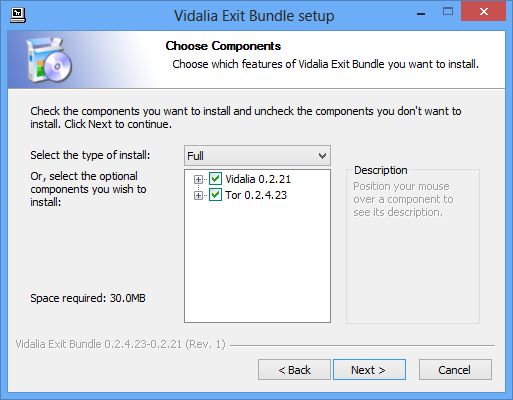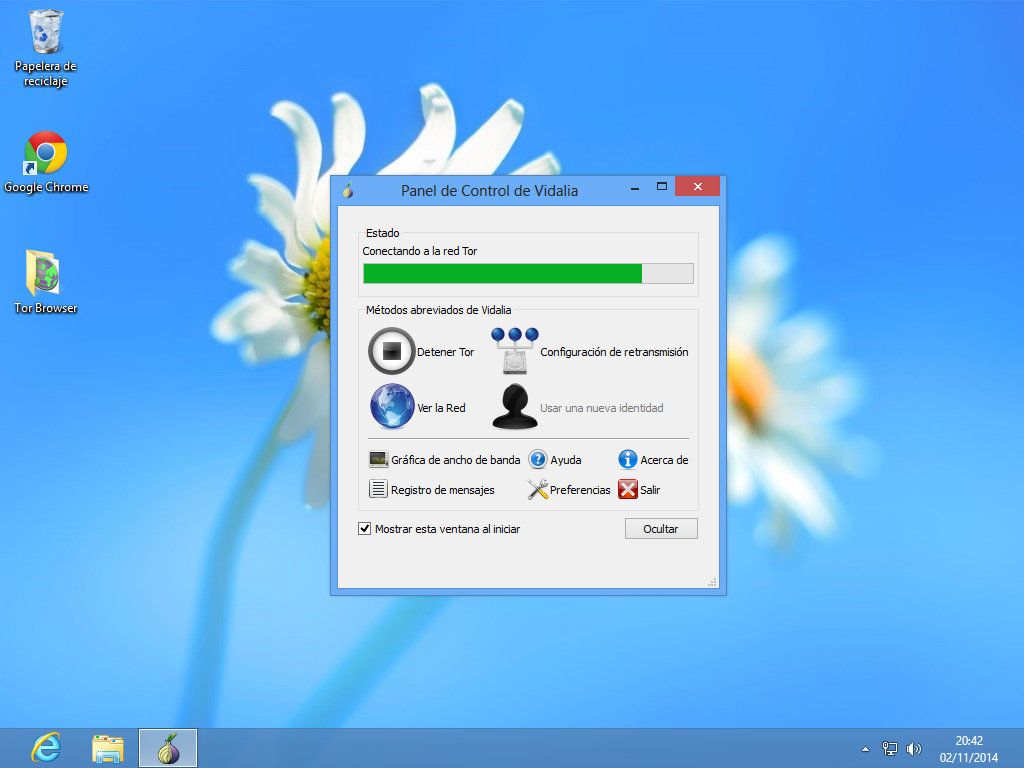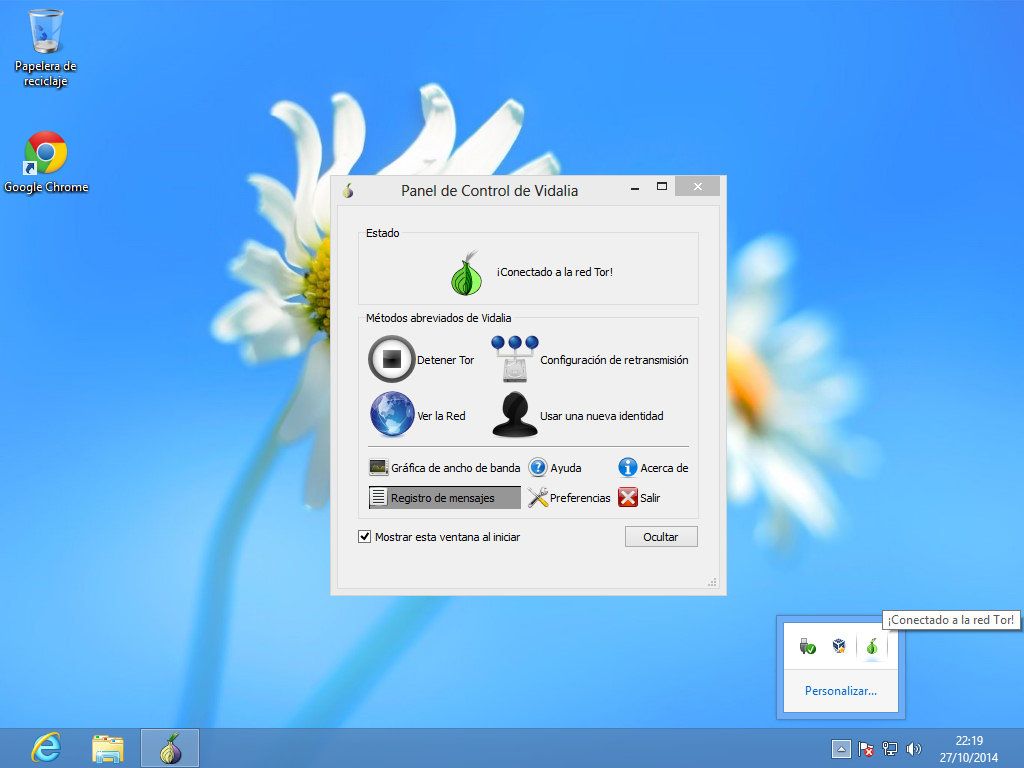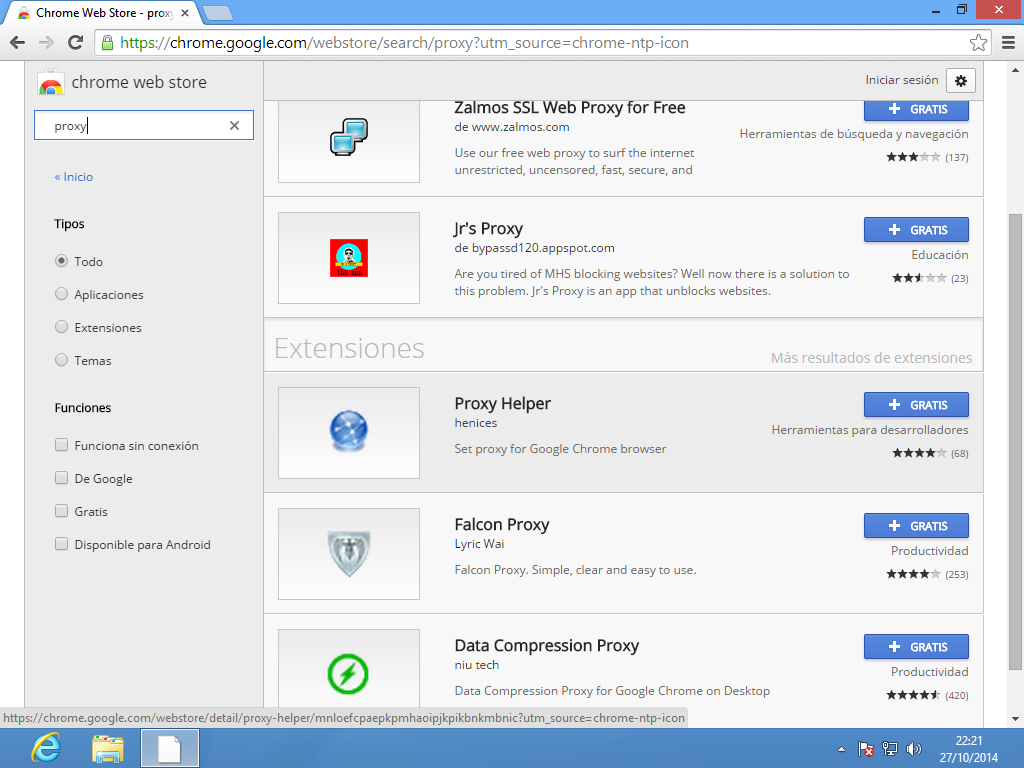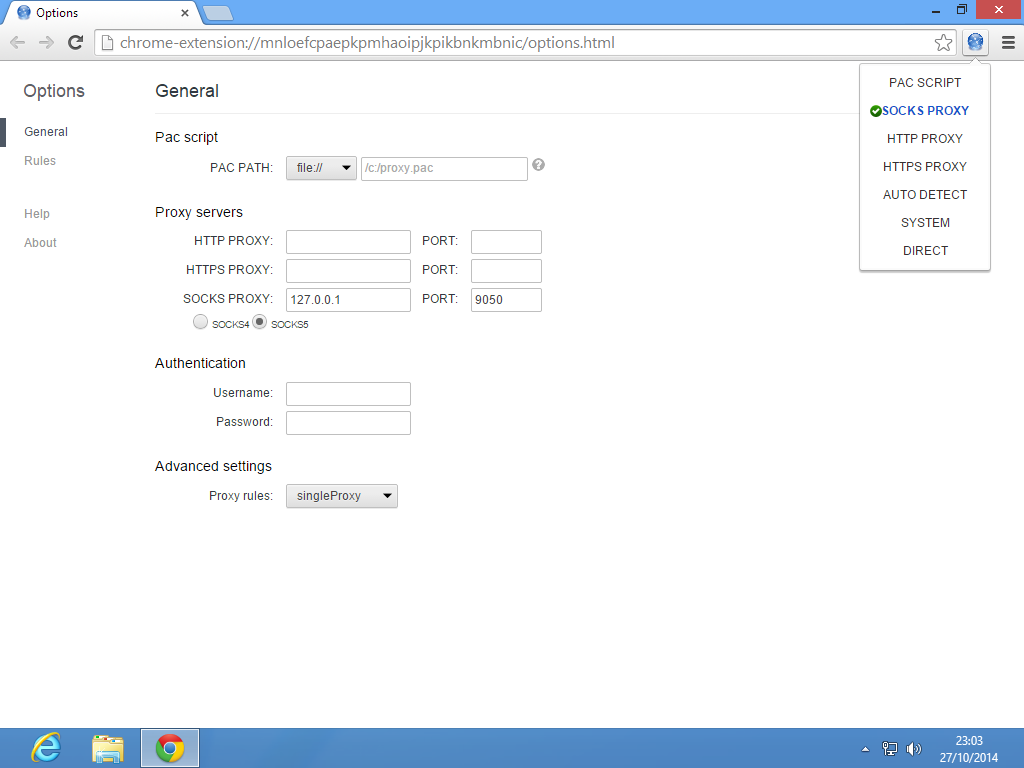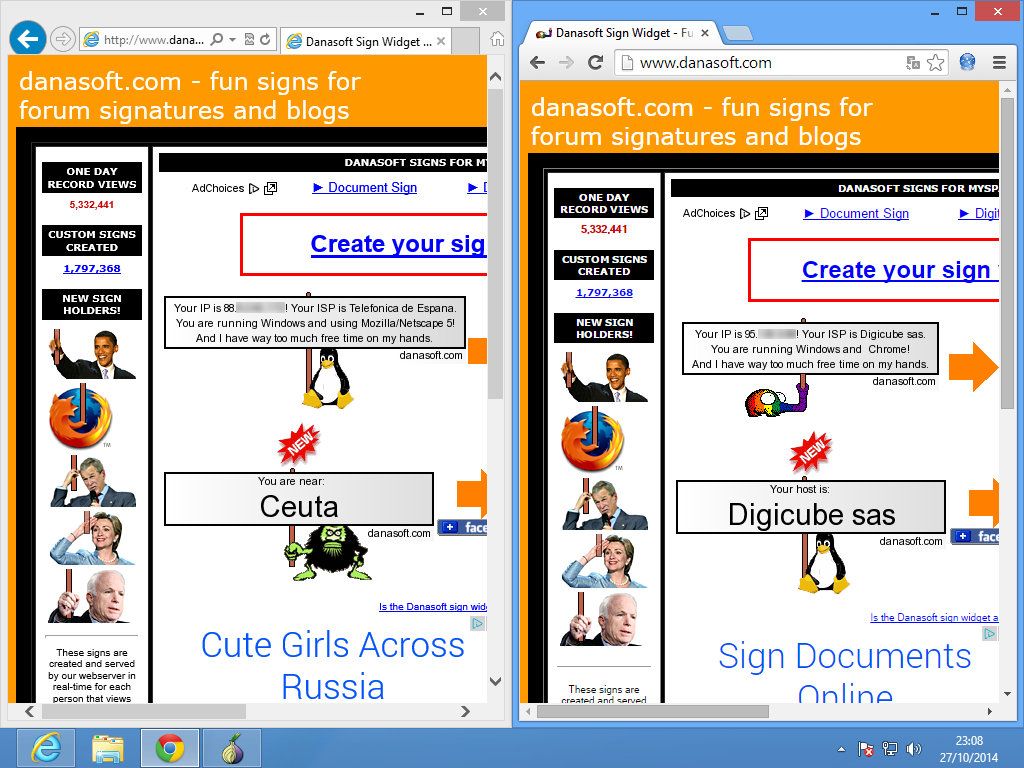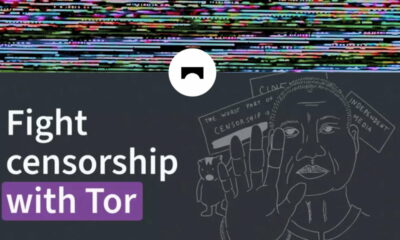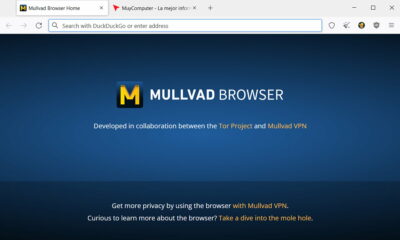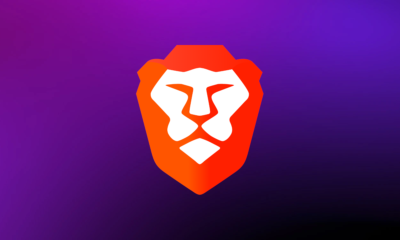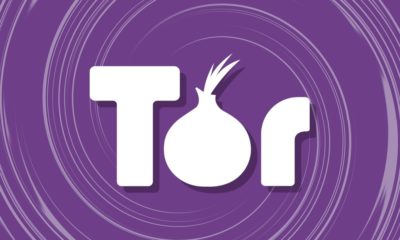Prácticos
Navega por la red Tor con Vidalia
Si en el artículo anterior os presentamos cómo usar Tor Browser Bundle y el funcionamiento básico de la red Tor, hoy os presentamos una herramienta que si bien no aparece en la web de Tor actualmente, se sigue desarrollando, Vidalia.
¿Qué es Vidalia?
Vidalia es básicamente una interfaz gráfica para acceder de forma sencilla la red Tor, está realizada con Qt y actualmente se pueden encontrar versiones relativamente recientes de esta aplicación para Windows y Linux, habiendo un launchpad para Ubuntu para lo que quieran tenerlo lo más actualizado posible, aunque esta no es oficial.
¿Qué ventajas ofrece Vidalia sobre Tor Browser Bundle?
Vidalia tiene una ventaja clara frente a Tor Browser Bundle, y es la de permitir conectar a la red Tor las aplicaciones que deseemos, mientras que con el navegador, obviamente, solo se podía acceder a la red Tor a través de la propia aplicación, sin dejar que otro software pudiese conectarse. ¿Quieres navegar por la red Tor con Google Chrome?, aunque según muchos no es una práctica recomendable, es posible.
Hay que tener en cuenta que al contrario que Tor Browser Bundle, Vidalia se instala en el sistema, dejando rastros en el registro.
Instalando Vidalia
Para instalar Vidalia para Windows solo hay que ir al sitio de descargas del proyecto Tor y seleccionar Vidalia Bridge Bundle, que contiene Tor y la interfaz gráfica Vidalia.
Descargado el instalador de Vidalia solo queda instalarlo haciendo doble clic sobre él. El proceso es bastante sencillo y con pulsar sobre “Next” o “Siguiente” en todos los pasos tendría que bastar. Aun así hay que asegurarse de tener marcado tanto Tor como Vidalia en el paso de la elección de los componentes.
En el caso de los usuarios de Linux, aparte del launchpad mencionado para Ubuntu, Vidalia está presente en los repositorios de la mayoría de las distribuciones, así que solo queda buscarlo con el gestor de paquetes de turno e instalarlo. Entre las dependencias también instalará Tor, al igual que en Vidalia Bridge Bundle, aparte de ciertos paquetes relacionados.
Iniciando Vidalia
Una vez instalado Vidalia es sencillo conectarse a la red Tor a través de él, solo hay que iniciarlo y generalmente ya se conecta. También tiene algunas herramientas para esquivar ciertas barreras, como los proxies y puentes para evitar que nuestra ISP bloquee el acceso. Sin embargo aquí nos centraremos en los aspectos más básicos de Vidalia:
- Iniciar Tor/Detener Tor: Inicia o detiene la conexión con la red Tor.
- Configuración de retransmisión: Permite modificar la configuración de la conexión a la red Tor. Desde aquí se pueden ajustar las opciones con el fin de poder conectarse con éxito en los casos de que el ordenador esté tras un cortafuegos, un proxy o simplemente configurar un puente en caso de que la ISP esté bloqueando el acceso.
- Ver la red: Permite ver la actual red Tor y los repetidores disponibles.
- Usar una nueva identidad: Permite generar una nueva IP dentro de la red Tor.
Si se ha conseguido conectarse de forma correcta a la red Tor Vidalia debería de mostrarse de la siguiente manera, tanto en Windows como en Linux.
Conectando Google Chrome a la red Tor
Google Chrome no se conecta por defecto a la red Tor, al menos que hayamos configurado la red en nuestro sistema operativo de tal forma que se conecte enteramente a dicha red. Sin embargo aquí simplemente vamos a enseñar de forma básica cómo conectar un software de terceros.
Primero se necesita instalar algún complemento que permita la configuración y manejo de proxies. Hay bastantes disponibles para el navegador de Google, y para esta demostración nos hemos decantado por Proxy Helper.
Una vez instalado el complemento solo hay que configurar una conexión proxy para la red Tor. Para ello hay que marcar SOCKS 5, luego introducir la IP 127.0.0.1 en el apartado SOCKS PROXY e indicar como puerto el 9050.
Una vez configurado el Proxy solo hay que seleccionar la conexión entre las opciones (en el complemento que hemos utilizado, SOCKS PROXY) y comprobar si todo está correcto, repitiendo el paso realizado en el tutorial anterior, comparando el navegador conectado a la red Tor con otro que seguro que no lo esté, siendo en este caso Internet Explorer y Google Chrome con Proxy Helper, a través de la web de Danasoft.
Artículos relacionados
-

 GuíasHace 36 mins
GuíasHace 36 mins10 sitios web para descargar libros electrónicos gratuitos
-

 NoticiasHace 5 días
NoticiasHace 5 díasRequisitos de Ghost of Tsushima, llegará a PC el 16 de mayo con DLSS 3 y FSR 3
-

 NoticiasHace 4 días
NoticiasHace 4 díasOMEN Transcend 14, un ultraligero todoterreno con GeForce RTX 4070
-

 PrácticosHace 7 días
PrácticosHace 7 días¿Merece la pena el 5G? Cómo probar el rendimiento de una conexión a Internet